CÓMO
Determinar el origen de los problemas de impresión o exportación de ArcMap
Descripción
Al imprimir o exportar desde ArcMap, el software crea un metarchivo mejorado de Windows (*.EMF) de la vista de datos o de composición de mapa. Una vez que se ha creado el archivo EMF, ArcMap se lo envía al motor de impresión o al controlador de exportación seleccionado para la conversión en la salida final.
Si experimenta un problema con la impresión o exportación desde ArcMap, limite el proceso de salida donde se produce el problema verificando que el mapa esté escrito correctamente en EMF.
Solución o solución alternativa
Exporte el mapa a EMF en ArcMap y evalúe visualmente el EMF en la pantalla para asegurarse de que es correcto.
Note: It is highly recommended to use ArcGIS Pro for printing and exporting, especially when experiencing issues caused by the limitations of the ArcMap display engine. More specifically, ArcGIS Pro is not restricted by the graphical device interface (GDI) limitations that some users experience in ArcMap. For example, transparency is natively supported in ArcGIS Pro, preventing the rasterization of layers. Additionally, ArcGIS Pro supports transparency in layout elements.
Note: ArcGIS Pro does not support exporting directly to AI (Adobe Illustrator) files as it is a closed file format. It is recommended to export to the AIX format and use the ArcGIS Maps For Adobe Creative Cloud extension in Adobe Illustrator to open the exported AIX files. For more information on the subtle differences between ArcMap and ArcGIS Pro in drawing, please see the help topic: Visual differences in imported map documents
- Vaya a Archivo > Exportar mapa.
- Haga clic en el menú desplegable Guardar como tipo y seleccione EMF. Haga clic en Guardar o en Aceptar.
- Inserte el EMF como una imagen en un documento de ArcMap vacío. Vaya a Insertar > Imagen. Vaya al disco de ubicación donde se guarda el EMF y haga clic en Aceptar.
- Evalúe la imagen resultante.
- Si el EMF es correcto, el problema está en el controlador de la impresora o el controlador del exportador, en la propia impresora o en la aplicación que lee el archivo exportado.
- Si el archivo EMF no es correcto, el problema está en ArcMap, normalmente en la conversión de los elementos dibujados en el mapa al formato EMF.
- Si el archivo EMF es de baja calidad o difícil de ver, use las herramientas de zoom adecuadas:
- Vista de composición de mapa: Acercar/alejar el diseño
- Vista de datos: Acercar/alejar
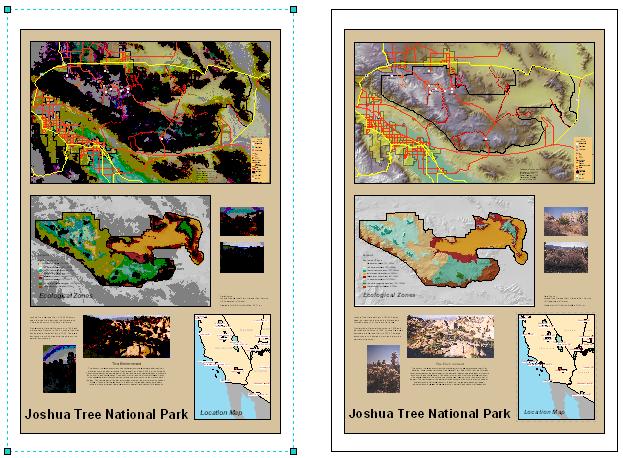
La imagen de arriba a la derecha es un mapa de ejemplo de la vista de composición de mapa en ArcMap. La imagen de la izquierda es la imagen del EMF del mismo mapa. Su menor calidad se debe a la forma en que funciona el dibujo de Windows con archivos EMF. Después de hacer zoom a la imagen de la izquierda (con la herramienta Acercar al diseño porque la imagen se insertó en la vista de composición de mapa), la calidad ha mejorado y la imagen tiene el aspecto deseado al ver la imagen como si estuviera a tamaño real.
Id. de artículo: 000002993
Obtener ayuda de expertos en ArcGIS
Empieza a chatear ahora

